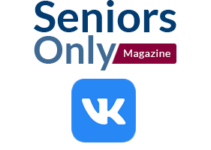Le navigateur Google Chrome offre de nombreuses fonctions utiles pour naviguer au mieux sur le Web. En effet, vous avez la possibilité de d’ajouter de nouveaux favoris, synchroniser vos paramètres personnels sur tous les appareils que vous utilisez.
Ce navigateur vous permet aussi de restaurer les derniers onglets utilisés.
Vous trouvez dans ce notre tutoriel les étapes nécessaires pour restaurer tous les onglets que vous venez de fermer par erreur.
Comment rouvrir un onglet fermé sur Google Chrome ?
Si vous avez fermé un onglet par faute et ne vous rappelez pas comment vous trouvez le site en question, le navigateur Google Chrome vous offre la possibilité de restaurer le dernier onglet Chrome fermé. Pour ce faire, suivez la démarche citée ci-dessous.
- Lancez tout d’abord votre navigateur.
- Cliquez sur la barre d’onglets avec le bouton droit de la souris.
- Sélectionnez par la suite l’option « Rouvrir l’onglet fermé« .
NB : Vous pouvez également utiliser le raccourci clavier [Ctrl] + [Maj.] + [T] qui permettra à Chrome de restaurer l’onglet.
Restaurer des onglets souhaités dans Chrome
Pour restaurer plusieurs onglets à la fois accidentellement fermés, il vous suffit de suivre les étapes suivantes :
- Lancez Chrome.
- Ouvrez le menu principal via l’icône à trois points située dans le coin supérieur droit de la barre d’adresse.
- Sélectionnez la rubrique « Historique« .
- Cliquez à nouveau sur « Historique » dans le menu qui s’affiche.
- Une liste de toutes les pages que vous avez consultées lors de la dernière session affichera.
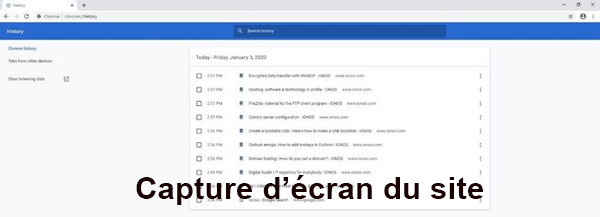
Restaurer les onglets fermés Sur Google Chrome
- Pour rouvrir les onglets fermés de Chrome, maintenez la touche [Ctrl]enfoncée et cliquez sur les entrées correspondantes avec le bouton gauche de la souris.
- Les ongles récemment fermés seront alors automatiquement ajoutés à la barre d’onglets.
Restauration de la dernière session Chrome par défaut
Chrome vous propose également la possibilité de configurer l’ouverture des dernières pages affichées au démarrage. En effet, pour rouvrir facilement toutes les pages récemment fermées dans les paramètres du navigateur, vous pouvez procéder comme suit :
- Lancez tout d’abord le navigateur Google Chrome.
- Cliquez sur l’icône des trois points ou en appuyant sur [Alt] + [F].
- Cliquez ensuite sur « Paramètres ».
- Appuyez par la suite sur « Au démarrage« .
- Sélectionnez l’option « Reprendre où vous avez arrêté« .